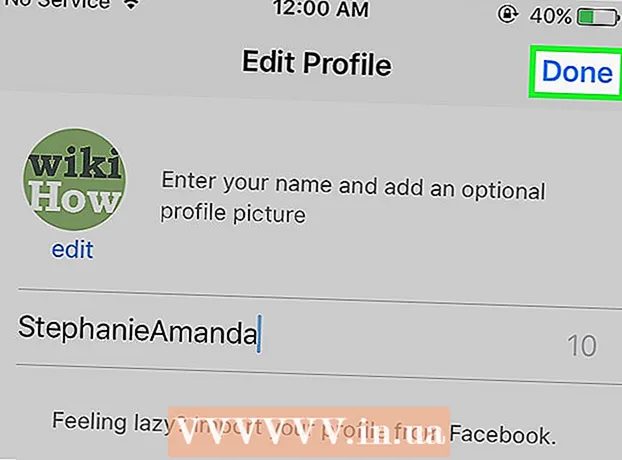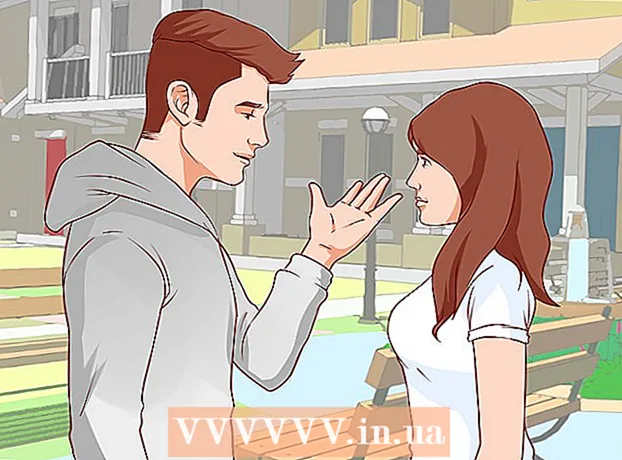Συγγραφέας:
Gregory Harris
Ημερομηνία Δημιουργίας:
9 Απρίλιος 2021
Ημερομηνία Ενημέρωσης:
1 Ιούλιος 2024

Περιεχόμενο
Σε αυτό το άρθρο, θα σας δείξουμε πώς μπορείτε να δημιουργήσετε αντίγραφα ασφαλείας των δεδομένων iPad χρησιμοποιώντας το iTunes ή το iCloud.
Βήματα
Μέθοδος 1 από 2: Χρήση του iTunes
 1 Εκκινήστε το iTunes στον υπολογιστή σας. Κάντε κλικ στο εικονίδιο της πολύχρωμης μουσικής νότας.
1 Εκκινήστε το iTunes στον υπολογιστή σας. Κάντε κλικ στο εικονίδιο της πολύχρωμης μουσικής νότας. - Εάν ανοίξει ένα παράθυρο που σας ζητά να ενημερώσετε το iTunes, κάντε το και, στη συνέχεια, κάντε επανεκκίνηση του υπολογιστή σας.
 2 Συνδέστε το iPad στον υπολογιστή σας. Για να το κάνετε αυτό, συνδέστε το μεγάλο βύσμα του καλωδίου φόρτισης του tablet σε μια θύρα USB του υπολογιστή σας και το μικρό βύσμα στη θύρα φόρτισης του iPad.
2 Συνδέστε το iPad στον υπολογιστή σας. Για να το κάνετε αυτό, συνδέστε το μεγάλο βύσμα του καλωδίου φόρτισης του tablet σε μια θύρα USB του υπολογιστή σας και το μικρό βύσμα στη θύρα φόρτισης του iPad. - Σας συνιστούμε να χρησιμοποιήσετε το καλώδιο φόρτισης που συνοδεύει το tablet σας (αν και μπορεί να χρησιμοποιηθεί οποιοδήποτε συμβατό καλώδιο).
 3 Κάντε κλικ στο εικονίδιο σε σχήμα iPhone. Θα το βρείτε στην επάνω αριστερή γωνία του παραθύρου iTunes (πάνω και δεξιά από την πλαϊνή γραμμή της Μουσικής).
3 Κάντε κλικ στο εικονίδιο σε σχήμα iPhone. Θα το βρείτε στην επάνω αριστερή γωνία του παραθύρου iTunes (πάνω και δεξιά από την πλαϊνή γραμμή της Μουσικής).  4 Κάντε κλικ στην επιλογή Δημιουργία αντιγράφου. Βρίσκεται στην ενότητα Δημιουργία αντιγράφων ασφαλείας στη μέση της σελίδας. Αρχίζει η διαδικασία αντιγραφής των δεδομένων iPad στον υπολογιστή σας.
4 Κάντε κλικ στην επιλογή Δημιουργία αντιγράφου. Βρίσκεται στην ενότητα Δημιουργία αντιγράφων ασφαλείας στη μέση της σελίδας. Αρχίζει η διαδικασία αντιγραφής των δεδομένων iPad στον υπολογιστή σας.  5 Αποσυνδέστε το iPad όταν ολοκληρωθεί η διαδικασία δημιουργίας αντιγράφων ασφαλείας. Μπορείτε να παρακολουθήσετε την πρόοδο της διαδικασίας στη γραμμή προόδου στο επάνω μέρος του παραθύρου iTunes. όταν ολοκληρωθεί η διαδικασία, ο δείκτης θα εξαφανιστεί.
5 Αποσυνδέστε το iPad όταν ολοκληρωθεί η διαδικασία δημιουργίας αντιγράφων ασφαλείας. Μπορείτε να παρακολουθήσετε την πρόοδο της διαδικασίας στη γραμμή προόδου στο επάνω μέρος του παραθύρου iTunes. όταν ολοκληρωθεί η διαδικασία, ο δείκτης θα εξαφανιστεί. - Η δημιουργία αντιγράφων ασφαλείας μπορεί να διαρκέσει 60 λεπτά, ανάλογα με τον όγκο των δεδομένων.
Μέθοδος 2 από 2: Χρήση iCloud
 1 Εκκινήστε την εφαρμογή Ρυθμίσεις στο iPad. Πατήστε το εικονίδιο σε σχήμα γραναζιού στην αρχική οθόνη.
1 Εκκινήστε την εφαρμογή Ρυθμίσεις στο iPad. Πατήστε το εικονίδιο σε σχήμα γραναζιού στην αρχική οθόνη. - Εάν διαθέτετε τυπικό χώρο αποθήκευσης iCloud και το iPad σας διαθέτει περισσότερα από 5 GB δεδομένων, δεν θα μπορείτε να δημιουργήσετε αντίγραφα ασφαλείας.

Λουίτζι Οπίντο
Ο τεχνικός υπολογιστών Luigi Oppido είναι ο ιδιοκτήτης και τεχνικός της Pleasure Point Computers, μιας εταιρείας επισκευών υπολογιστών στη Σάντα Κρουζ της Καλιφόρνια. Έχει πάνω από 25 χρόνια εμπειρίας στην επισκευή υπολογιστών, την ενημέρωση, την ανάκτηση δεδομένων και την αφαίρεση ιών. Μεταδίδει επίσης το Computer Man Show για πάνω από δύο χρόνια! στο KSCO στην Κεντρική Καλιφόρνια. Λουίτζι Οπίντο
Λουίτζι Οπίντο
Τεχνικός υπολογιστώνΕάν δεν έχετε υπολογιστή, θα πρέπει να δημιουργήσετε ένα αντίγραφο ασφαλείας iCloud. Η τυπική χωρητικότητα αποθήκευσης iCloud είναι 5 GB. Αυτή η χωρητικότητα θα χρησιμοποιηθεί εάν δημιουργήσετε αντίγραφα ασφαλείας των φωτογραφιών σας, αλλά η χωρητικότητα δεν θα καταναλωθεί εάν αντιγράψετε επαφές, σημειώσεις και μηνύματα ηλεκτρονικού ταχυδρομείου στο θησαυροφυλάκιο. Επίσης, η χωρητικότητα αποθήκευσης μπορεί να αυξηθεί έναντι αμοιβής. Εάν έχετε υπολογιστή, δημιουργήστε αντίγραφα ασφαλείας με το iTunes δωρεάν.
 2 Κάντε κύλιση προς τα κάτω και πατήστε το iCloud. Βρίσκεται στη μέση της σελίδας ρυθμίσεων.
2 Κάντε κύλιση προς τα κάτω και πατήστε το iCloud. Βρίσκεται στη μέση της σελίδας ρυθμίσεων.  3 Κάντε κύλιση προς τα κάτω και πατήστε Δημιουργία αντιγράφων ασφαλείας. Είναι κοντά στο κάτω μέρος της σελίδας.
3 Κάντε κύλιση προς τα κάτω και πατήστε Δημιουργία αντιγράφων ασφαλείας. Είναι κοντά στο κάτω μέρος της σελίδας. - Εάν δεν έχετε συνδεθεί ακόμα, εισαγάγετε τη διεύθυνση ηλεκτρονικού ταχυδρομείου και τον κωδικό πρόσβασης του Apple ID και, στη συνέχεια, κάντε κλικ στο κουμπί OK.
 4 Μετακινήστε το ρυθμιστικό δίπλα στο iCloud Copy προς τα δεξιά. Γίνεται πράσινο, πράγμα που σημαίνει ότι το iPad είναι έτοιμο για δημιουργία αντιγράφων ασφαλείας χρησιμοποιώντας το iCloud.
4 Μετακινήστε το ρυθμιστικό δίπλα στο iCloud Copy προς τα δεξιά. Γίνεται πράσινο, πράγμα που σημαίνει ότι το iPad είναι έτοιμο για δημιουργία αντιγράφων ασφαλείας χρησιμοποιώντας το iCloud.  5 Πατήστε OK.
5 Πατήστε OK. 6 Κάντε κλικ στην επιλογή Δημιουργία αντιγράφου. Είναι στο κάτω μέρος της οθόνης. Εάν το iPad είναι συνδεδεμένο σε ασύρματο δίκτυο, εάν είστε συνδεδεμένοι και εάν υπάρχει αρκετός ελεύθερος χώρος στο iCloud, θα ξεκινήσει η διαδικασία δημιουργίας αντιγράφων ασφαλείας.
6 Κάντε κλικ στην επιλογή Δημιουργία αντιγράφου. Είναι στο κάτω μέρος της οθόνης. Εάν το iPad είναι συνδεδεμένο σε ασύρματο δίκτυο, εάν είστε συνδεδεμένοι και εάν υπάρχει αρκετός ελεύθερος χώρος στο iCloud, θα ξεκινήσει η διαδικασία δημιουργίας αντιγράφων ασφαλείας.  7 Περιμένετε να ολοκληρωθεί η διαδικασία αντιγραφής. Θα διαρκέσει από ένα λεπτό έως μισή ώρα, ανάλογα με το συνολικό ποσό των αντιγράφων ασφαλείας δεδομένων και την ταχύτητα της σύνδεσής σας στο Διαδίκτυο.
7 Περιμένετε να ολοκληρωθεί η διαδικασία αντιγραφής. Θα διαρκέσει από ένα λεπτό έως μισή ώρα, ανάλογα με το συνολικό ποσό των αντιγράφων ασφαλείας δεδομένων και την ταχύτητα της σύνδεσής σας στο Διαδίκτυο.
Συμβουλές
- Το αντίγραφο ασφαλείας του iCloud θα ξεκινήσει μόνο εάν το iPad είναι συνδεδεμένο σε πηγή ενέργειας και ασύρματο.
Προειδοποιήσεις
- Εάν η χωρητικότητά σας στο iCloud δεν είναι αρκετή, χρησιμοποιήστε το iTunes για να δημιουργήσετε αντίγραφα ασφαλείας.